条码打印软件中如何设置条码数据对齐方式 点击:205 | 回复:0
发表于:2020-03-31 18:32:24
楼主
我们在条码打印软件中制作条形码的时候,条码数据默认是在条码下面居中显示的。有的时候,为了满足客户的需求,可能会对条码数据显示位置做一定的调整,比如让条码数据在条码下面居左、居右以及两端分散显示,怎么实现呢?下面我简单给大家讲一下中琅条码打印软件中条码数据在条码下面居左、居右以及两端分散显示的实现方法。
1. 打开中琅条码打印软件,在文档设置中根据实际纸张设置纸张尺寸和标签尺寸。
2. 在软件中绘制一个条形码,可以看到条码数据默认是在条码下面居中显示的,双击绘制的条形码,在图形属性-文字选项卡中我们看到“条码文字对齐方式”默认是居中对齐的,那么将“条码文字对齐方式”对齐方式分别设置为左对齐、右对齐、两端对齐,会有什么样的效果呢?下面我们一起来看看。
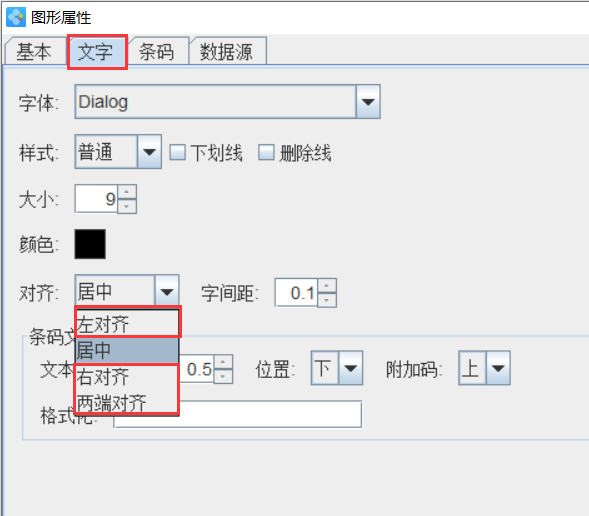
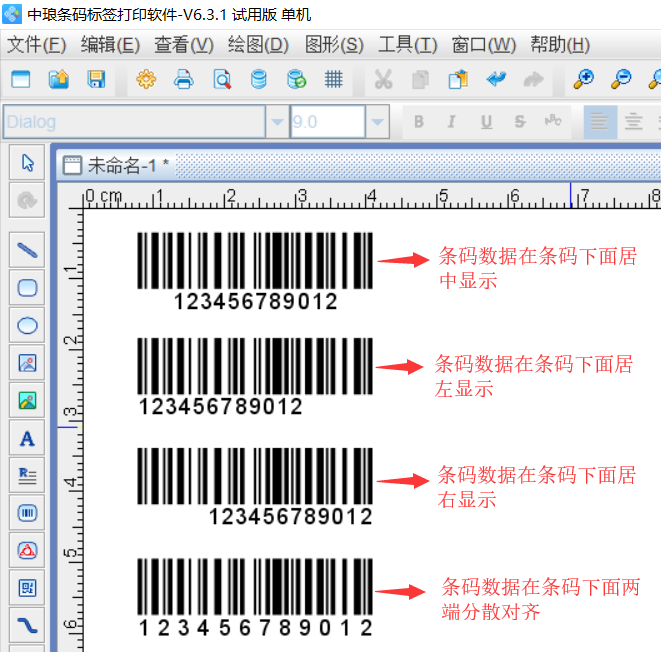
可以看到将“条码文字对齐方式”分别设置为左对齐、右对齐、两端对齐之后,条码数据分别在条码下面居左、居右、两端分散显示着。
3. 我们在上面条码的图形属性-文字选项卡中可以看到“条码文字间距”默认是0.1,分别设置这三种对齐方式之后,将“条码文字间距”都设置为0.5,看一下效果。
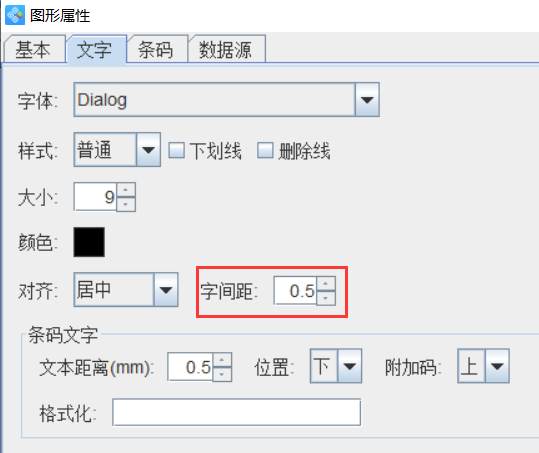
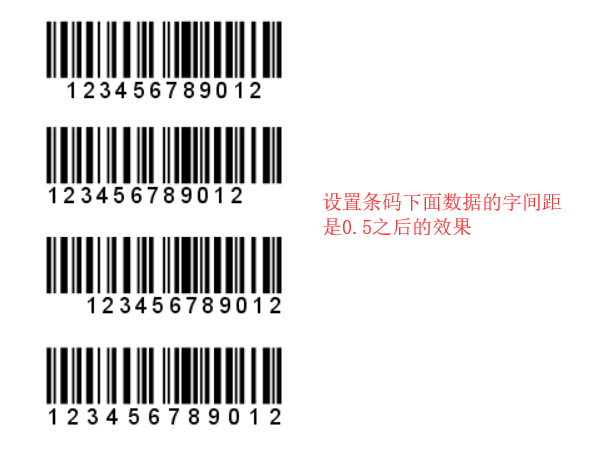
我们将条码显示效果和上面的条码显示效果做一下对比,会发现除了条码数据两端对齐的条码,其他对齐方式的条码条码数据字间距都会随着“条码文字间距”的改变而改变。
以上就是中琅条码打印软件中条码数据在条码下面居左、居右以及两端分散显示的具体实现方法,另外中琅条码打印软件中还有一些排版工具可以实现标签内容的快速对齐,非常灵活实用,有兴趣的小伙伴们可以试试。
楼主最近还看过
热门招聘
相关主题
- 实时数据库与组态软件、DCS系...
 [2730]
[2730] - (已结帖)软件版擂台赛 30期 ...
 [2315]
[2315] - 求助施耐德公司的 MP7与CON...
 [6165]
[6165] - 力控监控组态软件系列视频教...
 [3053]
[3053] - 卡尔迈耶经编机维修
 [2181]
[2181] - 索要MCGS6.2版本的朋友可获取...
 [6435]
[6435] - 平板(触摸屏)电脑显示器的按...
 [3744]
[3744] - 在WINCC中怎么样制作一个开关...
 [13912]
[13912] - 求助:wincc如何用C脚本实现窗...
 [13751]
[13751] - 组态王和S7200的通讯问题...
 [2919]
[2919]

官方公众号

智造工程师
-

 客服
客服

-

 小程序
小程序

-

 公众号
公众号

















 工控网智造工程师好文精选
工控网智造工程师好文精选
